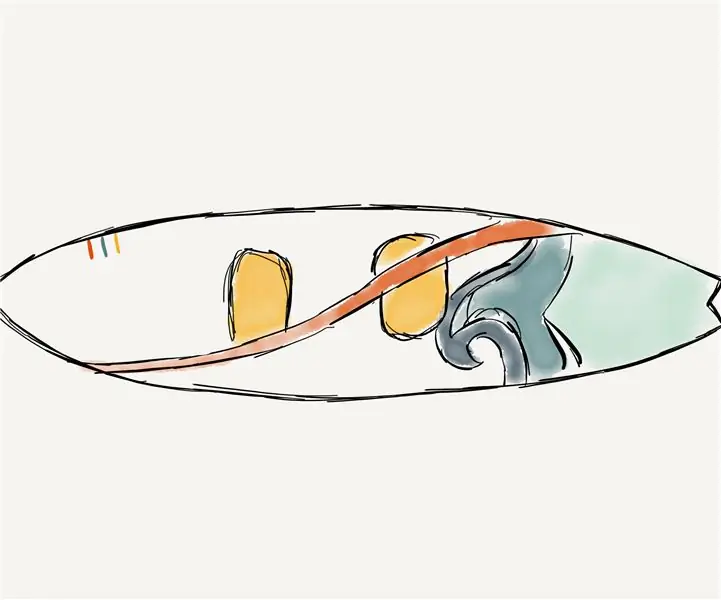
สารบัญ:
- ผู้เขียน John Day [email protected].
- Public 2024-01-30 13:06.
- แก้ไขล่าสุด 2025-01-23 15:12.
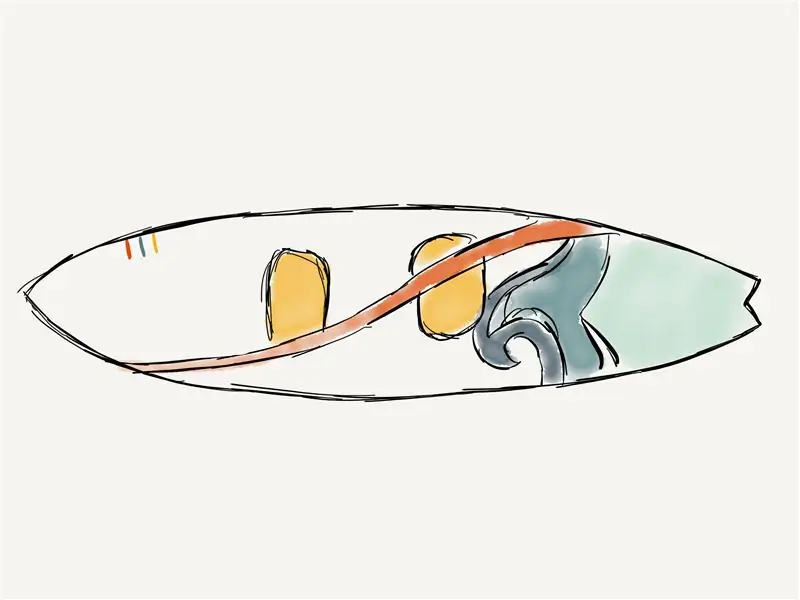
กระดาน iSurf เป็นกระดานโต้คลื่นอัจฉริยะที่เชื่อมต่อกัน ช่วยให้ผู้ใช้พัฒนาทักษะการท่องเว็บตามระบบอัตโนมัติและรวบรวมข้อมูลผู้ใช้ วันนี้เราจะสร้างเซ็นเซอร์ความดันในกระดานโต้คลื่น
ขั้นตอนที่ 1: รายการซื้อของ (อะไหล่และเครื่องมือ)

สำหรับกระดาน iSurf คุณจะต้องมีสิ่งต่อไปนี้:
อะไหล่:
- Node MCU หรือ (โดยเฉพาะ) esp32
- ชิ้นส่วนเลโก้ Mindstormer หรือชิ้นส่วนเทคนิคเลโก้
- สายไฟไม่กี่เส้น
- เซ็นเซอร์เพียโซ 6 ตัว
เครื่องมือ:
- หัวแร้ง
- ประสาน
- ประสานวิค
- ปืนกาวร้อน
- ยางรัด
ซอฟต์แวร์:
- Arduino
ขั้นตอนที่ 2: ขั้นตอนที่ 2: ทดสอบวงจร
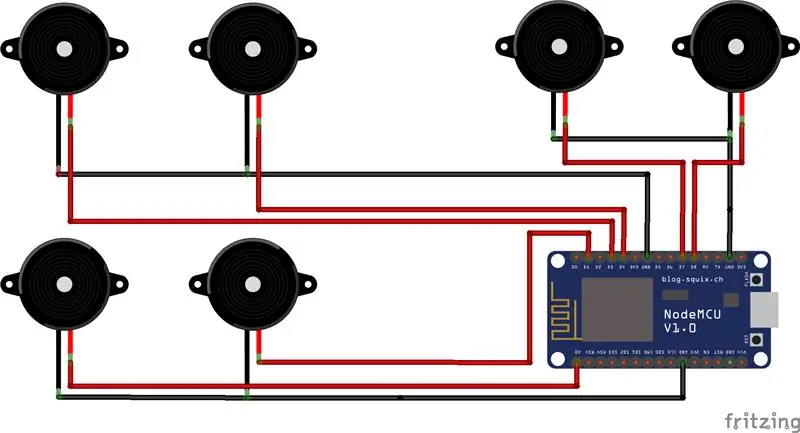
1) นำชิ้นส่วนของเซ็นเซอร์เพียโซแต่ละตัวมาจับคู่กันเป็นกลุ่มละ 2 ตัว
2) เชื่อมต่อสายไฟสีดำของเซ็นเซอร์ piezo ของแต่ละกลุ่ม
ตอนนี้คุณมีเซ็นเซอร์เพียโซ 2 กลุ่ม 3 กลุ่มพร้อมสายสีแดง 2 เส้นและสายสีดำ 1 เส้นเป็นเอาต์พุต/อินพุต
3) เชื่อมต่อสายไฟสีดำกับหมุดกราวด์ของ Node MCU
4) เชื่อมต่อสายสีแดงแต่ละเส้นกับหมุด D1 - D6 ของ Node MCU
ทดสอบวงจรโดยรันโค้ดทดสอบง่ายๆ:
// State-ing Serial อยู่ในการตั้งค่า 115200.void () { Serial.begin (115200); } void loop() { สำหรับ (i = 0; i <6; i ++){ if (analogRead(i)> 0){ serial.printIn("Woohoo the sensor works") l } else { serial.printIn("ไม่ เซ็นเซอร์"+ i +"ทำงานไม่ถูกต้อง"); } } }
ขั้นตอนที่ 3: ขั้นตอนที่ 3: สร้างกรอบกระดานโต้คลื่น

1) สร้างโครงร่างที่สวยงามจากชิ้นส่วนของเลโก้ Minestorm (อย่าลืมเว้นที่ว่างไว้เล็กน้อยสำหรับสายไฟ)
ขั้นตอนที่ 4: ขั้นตอนที่ 4: รวมทุกอย่างเข้าด้วยกัน

1) ติดกาวเซ็นเซอร์ piezo ลงบนโครงลวด
2) เชื่อมต่อสายไฟตามที่แสดงในขั้นตอนที่ 1
3) แนบ Node MCU และเชื่อมต่อโดยใช้ WiFi หรือ USB
4) อัปโหลดรหัสไปยัง Node MCU ของคุณและชุดการทดสอบต้นแบบทั้งหมดของคุณ!
รหัส:
การตั้งค่าเป็นโมฆะ () { Serial.begin (115200); } วงเป็นโมฆะ () { int TopLeft = analogRead (D1); int TopRight = analogRead (D2); }
แนะนำ:
การออกแบบเกมในการสะบัดใน 5 ขั้นตอน: 5 ขั้นตอน

การออกแบบเกมในการสะบัดใน 5 ขั้นตอน: การตวัดเป็นวิธีง่ายๆ ในการสร้างเกม โดยเฉพาะอย่างยิ่งเกมปริศนา นิยายภาพ หรือเกมผจญภัย
การตรวจจับใบหน้าบน Raspberry Pi 4B ใน 3 ขั้นตอน: 3 ขั้นตอน

การตรวจจับใบหน้าบน Raspberry Pi 4B ใน 3 ขั้นตอน: ในคำแนะนำนี้ เราจะทำการตรวจจับใบหน้าบน Raspberry Pi 4 ด้วย Shunya O/S โดยใช้ Shunyaface Library Shunyaface เป็นห้องสมุดจดจำใบหน้า/ตรวจจับใบหน้า โปรเจ็กต์นี้มีจุดมุ่งหมายเพื่อให้เกิดความเร็วในการตรวจจับและจดจำได้เร็วที่สุดด้วย
วิธีการติดตั้งปลั๊กอินใน WordPress ใน 3 ขั้นตอน: 3 ขั้นตอน

วิธีการติดตั้งปลั๊กอินใน WordPress ใน 3 ขั้นตอน: ในบทช่วยสอนนี้ ฉันจะแสดงขั้นตอนสำคัญในการติดตั้งปลั๊กอิน WordPress ให้กับเว็บไซต์ของคุณ โดยทั่วไป คุณสามารถติดตั้งปลั๊กอินได้สองวิธี วิธีแรกคือผ่าน ftp หรือผ่าน cpanel แต่ฉันจะไม่แสดงมันเพราะมันสอดคล้องกับ
การลอยแบบอะคูสติกด้วย Arduino Uno ทีละขั้นตอน (8 ขั้นตอน): 8 ขั้นตอน

การลอยแบบอะคูสติกด้วย Arduino Uno ทีละขั้นตอน (8 ขั้นตอน): ตัวแปลงสัญญาณเสียงล้ำเสียง L298N Dc ตัวเมียอะแดปเตอร์จ่ายไฟพร้อมขา DC ตัวผู้ Arduino UNOBreadboardวิธีการทำงาน: ก่อนอื่น คุณอัปโหลดรหัสไปยัง Arduino Uno (เป็นไมโครคอนโทรลเลอร์ที่ติดตั้งดิจิตอล และพอร์ตแอนะล็อกเพื่อแปลงรหัส (C++)
เครื่อง Rube Goldberg 11 ขั้นตอน: 8 ขั้นตอน

เครื่อง 11 Step Rube Goldberg: โครงการนี้เป็นเครื่อง 11 Step Rube Goldberg ซึ่งออกแบบมาเพื่อสร้างงานง่ายๆ ในรูปแบบที่ซับซ้อน งานของโครงการนี้คือการจับสบู่ก้อนหนึ่ง
